iPod touchでWebページを開く
iPod touchでWebサイトを見る
iPod touchでWebページの閲覧をするにはsafariをタップして起動します。

iPod touchはsoftbankやau等の回線を利用出来ない為、Webサイトを見る(safariを利用する)にはWi-Fi接続が可能な場所に限られます。
Wi-Fiが使える状態では、左上に以下のマークが表示されています。
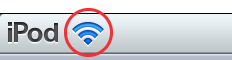
iPod touchはsoftbankやau等の回線を利用出来ない為、Webサイトを見る(safariを利用する)にはWi-Fi接続が可能な場所に限られます。
Wi-Fiが使える状態では、左上に以下のマークが表示されています。
iPod touchでSafariが起動したらアドレスフィールド(タイトルバー内)をタップします。
オンスクリーンキーボードが現れますのでURLを入力し[Go]を押下します。
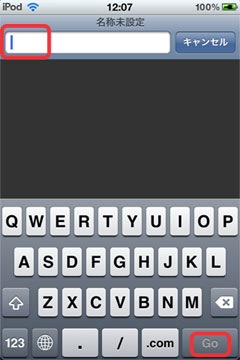
アドレスフィールドに文字を入力するとブックマークにあるURLや最近開いた履歴などの候補が下部に表示されます。
URLの候補をタップすることで全てのURLを入力しなくてもWebページを開けます。
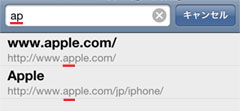
既に入力されているURLを消去するには[×]を押下して下さい。

URLを修正したい場合、アドレスフィールドをタップし続けるとルーペが出てきて文字が拡大されます。
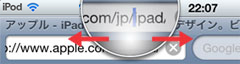
修正したいところにカーソル[ | ]を合わせて
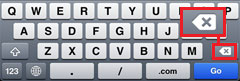
バックスペースで文字を消去します。
※一度タップするとカーソル[ | ]から前の文字が一文字消去されます。
オンスクリーンキーボードが現れますのでURLを入力し[Go]を押下します。
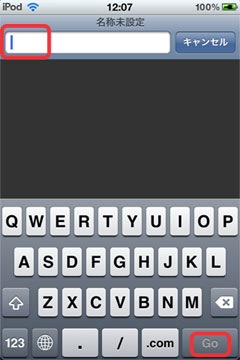
アドレスフィールドに文字を入力するとブックマークにあるURLや最近開いた履歴などの候補が下部に表示されます。
URLの候補をタップすることで全てのURLを入力しなくてもWebページを開けます。
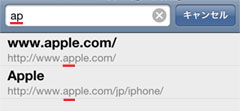
既に入力されているURLを消去するには[×]を押下して下さい。

URLを修正したい場合、アドレスフィールドをタップし続けるとルーペが出てきて文字が拡大されます。
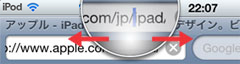
修正したいところにカーソル[ | ]を合わせて
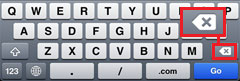
バックスペースで文字を消去します。
※一度タップするとカーソル[ | ]から前の文字が一文字消去されます。
